Windows7系统用户文件放非系统盘
时间:2015-08-06 来源:互联网 浏览量:
如果能把用户文件夹挪到另外一块儿硬盘上,那么系统维护就会容易得多。平时生成的文件,都被保存在系统盘之外;于是随时都可以在不必担心用户文件丢失的情况下重新安装系统。
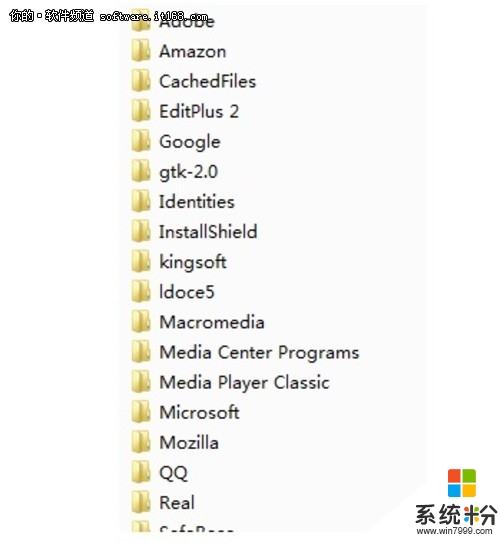
我们假设把用户文件夹设置在D盘且D盘是NTFS分区。在安装Windows7的过程中,按“Shift+F10”打开DOS窗口,输入命令:robocopy "C:\Users" "D:\Users" /E /COPYALL /XJ,rmdir "C:\Users" /S /Q,mklink /J "C:\Users" "D:\Users",关闭DOS窗口后,继续安装直至完成。
如果想要移动已安装好的Windows7中的用户文件夹,那么就要按以下步骤操作:
1.Windows7中把“用户文件夹”设在非系统盘,关闭所有应用程序。
2. 打开“计算机管理器”。
3. 鼠标点击“Administrator”,选择属性,弹出的话框中去掉“帐户已禁用”之前的勾,关闭“计算机管理器”。
4. 注销当前用户,选择“Administrator”用户登录。
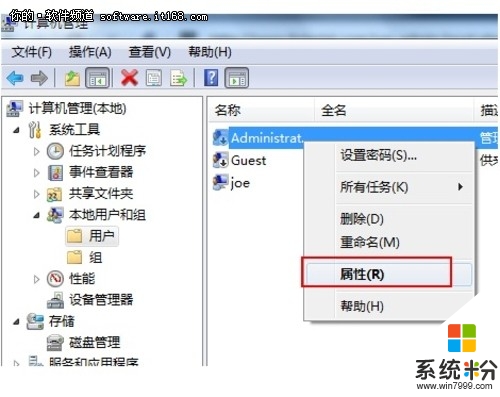
5. 打开命令行窗口,输入以下命令:robocopy "C:\Users" "D:\Users" /E /COPYALL /XJ /XD "C:\Users\Administrator"
6. 注销Administrator,重新用自己的用户名登录Windows7,打开“计算机管理器”禁用Administrator。
7.再次打开DOS窗口,输入以下命令:rmdir "C:\Users" /S /Q,mklink /J "C:\Users" "D:\Users"。
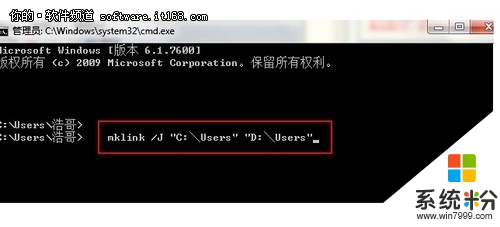
DOS
编辑点评:以上的步骤,可以轻轻松松的实现Windows7系统中把“用户文件夹”设在非系统盘,这样不必担心重装系统而丢失用户文件夹的事情了。
相关教程
- ·Windows7系统下怎样把我的文档移到非系统盘 Windows7系统下把我的文档移到非系统盘的方法有哪些
- ·怎样转移系统盘的文件夹到非系统盘? 转移系统盘的文件夹到非系统盘的方法?
- ·怎样使用Windows7系统直接刻录ISO文件 使用Windows7系统直接刻录ISO文件的方法
- ·系统文件丢失如何用系统盘修复? 系统文件丢失用系统盘修复的方法?
- ·Windows7系统软件界面显示太小该如何解决 Windows7系统软件界面显示如何放大
- ·重装系统后打不开压缩文件怎么解决 windows7系统如何录制电脑播放声音音乐
- ·戴尔笔记本怎么设置启动项 Dell电脑如何在Bios中设置启动项
- ·xls日期格式修改 Excel表格中日期格式修改教程
- ·苹果13电源键怎么设置关机 苹果13电源键关机步骤
- ·word表格内自动换行 Word文档表格单元格自动换行设置方法
电脑软件热门教程
- 1 64位windows如何进行设置 64位windows的设置的方法有哪些
- 2 安卓闹钟铃声在哪里设置 手机闹钟铃声怎么选择
- 3 怎么用ppt制作演讲模板|ppt制作演讲模板的方法
- 4怎么检测电脑屏幕是否存在坏点 检测电脑屏幕是否存在坏点的方法
- 5word转pdf显示批注 如何将word文档带批注转化为pdf并显示批注
- 6手机连接笔记本WIFI没网速频繁掉线怎么解决 手机连接笔记本WIFI没网速频繁掉线如何解决
- 7word文档调整文字间距的方法【图文教程】
- 8Windows中32位(x86)和64位(x64)解释
- 9电脑的触控板不能用了怎么解决? 电脑的触控板不能用了怎么处理?
- 10怎么找回硬盘分区丢失的文件 硬盘分区文件丢失怎么办
